วันนี้เราจะมาเรียนรู้วิธีการทำ Dropdown list ใน excel กันนะครับ
ตัวอย่าง แบบฟอร์มการบันทึกข้อตกลงและการประเมินการปฏิบัติงานของพนักงานมหาวิทยาลัย ซึ่งจะมีรายละเอียดข้อมูลเบี้องต้น ของผู้รับการประเมิน ดังรูป
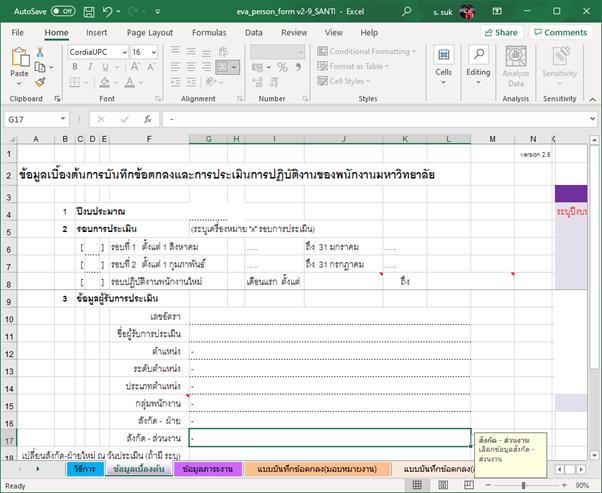
ซึ่งในส่วนที่ 3 ข้อมูลผู้รับการประเมิน จะมีข้อมูลที่เราสามารถใช้ Dropdown list เป็นเครื่องมือเพื่อช่วยอำนวยความสะดวกในการกรอกข้อมูล และลดความผิดพลาดในการกรอกข้อมูล เช่น ตำแหน่ง, ระดับตำแหน่ง, ประเภทตำแหน่ง, กลุ่มพนักงาน, สังกัด – ฝ่าย, สังกัด – ส่วนงาน
ในที่นี้จะยกตัวอย่างในการสร้างแค่ข้อมูล สังกัด – ฝ่าย นะครับ อันดับแรกให้ท่านสร้างตารางข้อมูลที่ต้องการให้แสดงใน Dropdown list ตามรูป
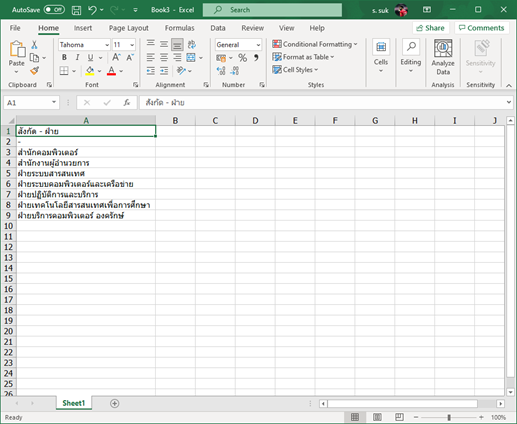
เมื่อป้อนข้อมูลที่ต้องการสร้างเรียบร้อย ให้เลือก cell ที่ต้องการนำมาสร้างตาราง

แล้วเลือก เมนู Insert —> Table ดังรูป
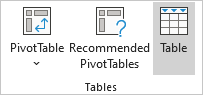
จะมีหน้าต่าง Create Table ขึ้นดังรูป
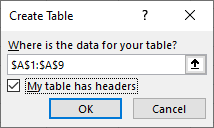
ในที่นี้ ให้เราเลือก Check box My Table has headers แล้วกด Ok จะปรากฏตารางที่เราดำเนินการสร้าง ดังรูป
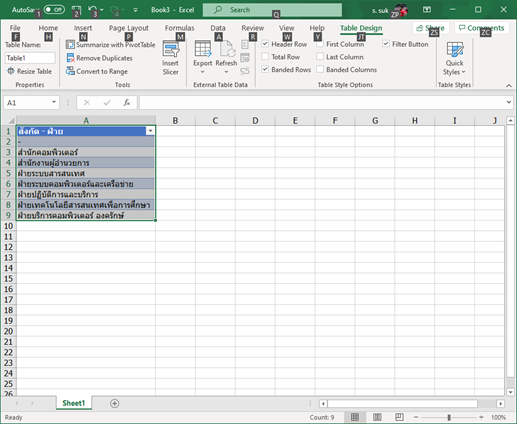
ขั้นต่อไป ให้เราเลือก cell ที่ต้องการให้แสดง Dropdown list จากตารางข้อมูล สังกัด – ฝ่าย แล้วเลือกเมนู Data —> Data Validation จะปรากฏหน้าต่าง Data Validation ดังรูป

ในช่อง Allow ให้เลือก List
ในช่อง Source ให้เลือกข้อมูลที่ต้องการให้แสดงใน Dropdown list ในที่นี้เลือก A2 ถึง A9
จากนั้นกดปุ่ม OK
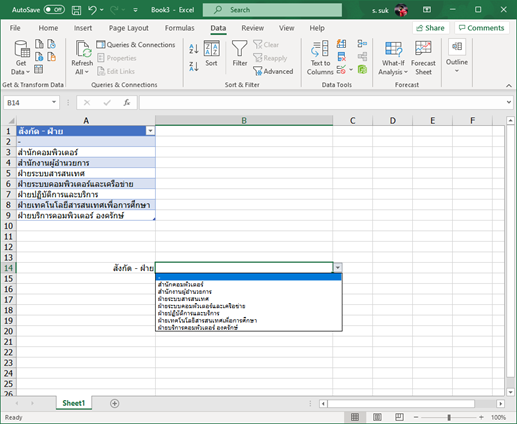
หน้าตาของ Dropdown list ในส่วนของข้อมูล ใน cell สังกัด – ฝ่าย จะเห็นว่าจะช่วยอำนวยความสะดวกให้ผู้กรอกข้อมูลได้ง่ายขึ้น และลดข้อผิดพลาดที่เกิดจากการบันทึกข้อมูลได้ครับ
